Wenn Sie jemals eine Sprachnotiz im mobilen Evernote-Client erstellt und dann versucht haben, die Dateien über Evernote auf Ihrem Windows-Desktop abzuspielen, wird wahrscheinlich die unangenehme Meldung angezeigt, dass Sie RealPlayer installieren müssen. Ja, als ob wir das machen wollen!
In der Meldung heißt es: „Um Audio-Notizen im mobilen AMR-Audioformat abzuspielen, müssen Sie einen Audio-Player wie RealPlayer installieren, der AMR-Dateien unterstützt. Angesichts der Tatsache, dass die Schaltfläche Sie tatsächlich mit der RealPlayer-Homepage verbindet, muss man sich fragen, warum Evernote dieses Format für die mobile Audioaufnahme anstelle eines offenen Formats verwendet hat, das direkt wiedergegeben werden kann.
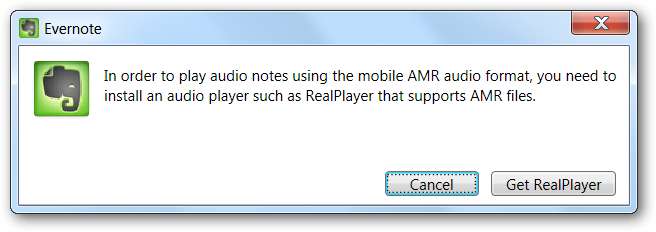
Stattdessen richten wir VLC für Player-AMR-Dateien ein und verwenden dann einen Registrierungs-Hack, um Evernote zu zwingen, VLC als Player für AMR-Dateien zu erkennen.
Hinweis: Es besteht die Möglichkeit, dass diese Meldung nicht angezeigt wird und Ihr PC ordnungsgemäß konfiguriert ist. In welchem Fall lesen Sie diesen Artikel? Geh auschecken How-To Geek ETC für ein paar lustige Links.
Weisen Sie VLC zum Abspielen von AMR-Dateien zu
Bevor Sie etwas anderes tun, sollten Sie sicherstellen, dass Sie es haben VLC auf Ihrem PC installiert. Immerhin ist es das Schweizer Taschenmesser der Mediaplayer.
Als Nächstes möchten Sie den Anhang auf Ihrem Desktop speichern, indem Sie die Notiz öffnen, Datei -> Anhänge speichern auswählen und auf Ihrem Desktop speichern.
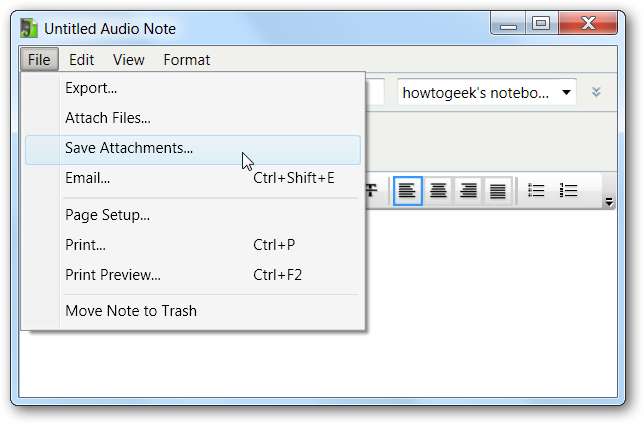
Wenn das Dateitypsymbol wie bei mir leer angezeigt wird, bedeutet dies, dass VLC derzeit nicht als Standardplayer für diesen Dateityp zugewiesen ist.
Hinweis: Die Zuweisung des Dateityps erfolgte möglicherweise bereits während der Installation von VLC, möglicherweise jedoch nicht. Wenn ja, überspringen Sie weiter.
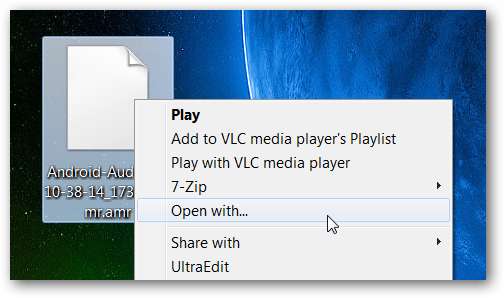
Wenn Sie mit der rechten Maustaste auf die Datei klicken und Öffnen mit auswählen, können Sie VLC Media Player in der Liste auswählen und das Kontrollkästchen für "Verwenden Sie immer das ausgewählte Programm, um diese Art von Datei zu öffnen" aktivieren.

Richten Sie den Registry-Hack ein, um Evernote zu zwingen, .AMR in VLC abzuspielen
Wenn Sie Ihre Dateien zu diesem Zeitpunkt direkt in Evernote abspielen können, freuen Sie sich. Alles ist gut. Wenn nicht, öffnen Sie regedit.exe über das Suchmenü im Startmenü oder führen Sie es aus und navigieren Sie zum folgenden Schlüssel:
HKEY_CURRENT_USER \ Software \ Classes
Dort möchten Sie einen Schlüssel mit dem Namen .amr erstellen, indem Sie mit der rechten Maustaste auf Klassen klicken und Neu -> Schlüssel auswählen. Erstellen Sie dann eine unter der Bezeichnung OpenWithList und eine weitere unter der Bezeichnung vlc.exe.
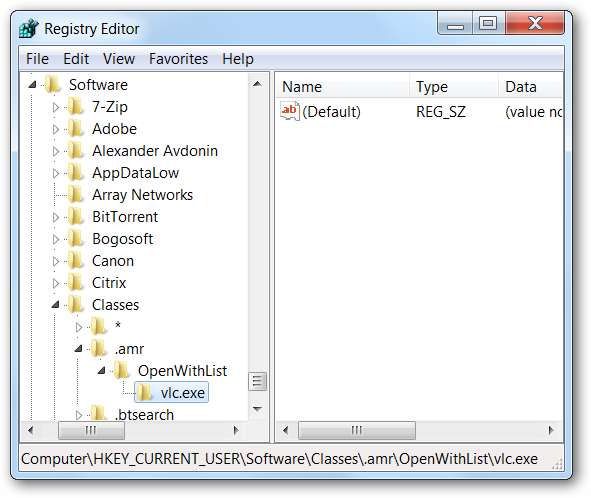
Oder… Sie können diese Datei einfach herunterladen, entpacken und doppelklicken, um die Informationen in die Registrierung einzugeben.
Laden Sie den VLC .amr Evernote Fix Registry Hack von howtogeek.com herunter
Starten Sie Evernote neu
Dies ist wahrscheinlich sowieso ratsam, aber Sie sollten Evernote vollständig beenden, indem Sie Datei -> Beenden wählen oder es über das Taskleistensymbol auswählen.
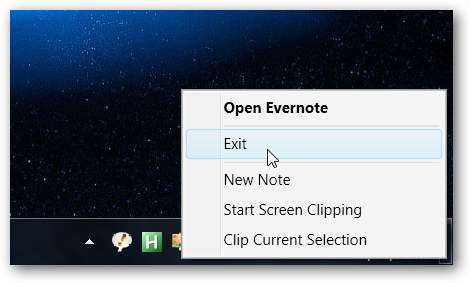
Sobald Sie Evernote erneut gestartet haben, sollten Sie in der Lage sein, auf eine mobile Audiodatei zu doppelklicken und diese in VLC abzuspielen.
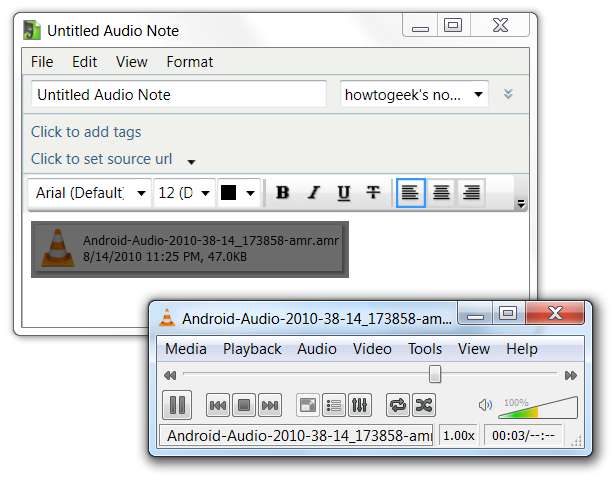
Wieder einmal haben Registrierungshacks den Tag gerettet. Zumindest auf meinem PC.







